IPhone पर व्हाट्सएप चैट बैकअप को कैसे निष्क्रिय करें
अनेक वस्तुओं का संग्रह / / March 21, 2022
कई उपयोगी सुविधाओं के अलावा, व्हाट्सएप में एक साफ-सुथरी ट्रिक है जिससे आपके लिए चैट को पुनर्प्राप्त करना आसान हो जाता है। एक बैकअप विकल्प जो आपकी सभी चैट का बैकअप लेता है और क्लाउड पर अपलोड करता है। यह मदद करता है ताकि आप कर सकें व्हाट्सएप संदेशों को पुनर्स्थापित करें यदि आप एक नए फोन पर स्विच करते हैं या गलती से अपनी चैट को हटा देते हैं। हालांकि यह एक बेहतरीन फीचर है, लेकिन यह आपके बहुत सारे स्टोरेज को खा सकता है, खासकर आईफोन पर।

प्रत्येक आईओएस उपयोगकर्ता को डिफ़ॉल्ट रूप से 5GB मुफ्त आईक्लाउड स्टोरेज मिलता है जिसे उपयोगकर्ताओं की आवश्यकताओं के आधार पर बढ़ाया जा सकता है। व्हाट्सएप के आईक्लाउड तक बैकअप के साथ, यह 5GB स्थान जल्दी भर सकता है। खासतौर पर तब जब आपको ढेर सारे फोटो और वीडियो भेजे गए हों।
यदि आप भी अपने iPhone पर iCloud स्टोरेज से बाहर चल रहे हैं, या आप चाहते हैं कि गोपनीयता कारणों से आपकी चैट आपके डिवाइस पर बनी रहे, तो यहां बताया गया है कि आप अपने iPhone पर व्हाट्सएप चैट बैकअप को कैसे अक्षम कर सकते हैं।
व्हाट्सएप चैट बैकअप में क्या शामिल है
आपके संदेशों के अलावा, WhatsApp सीधे संदेशों और समूहों के माध्यम से प्राप्त होने वाली सभी मीडिया फ़ाइलों (फ़ोटो, वीडियो, GIF, दस्तावेज़ आदि) का बैकअप लेता है। इसमें फोटो, वीडियो, जीआईएफ आदि शामिल हैं। समय के साथ, ये फ़ाइलें जमा हो जाती हैं और आकार में बड़ी हो जाती हैं, इस प्रकार आपके एक अच्छे हिस्से पर कब्जा कर लेती हैं
आईक्लाउड स्टोरेज.
यह अन्य ऐप्स को iCloud में अपने डेटा का बैकअप लेने से रोकेगा। आप अपनी किसी भी फाइल को अपने आईक्लाउड ड्राइव में सेव नहीं कर पाएंगे। यही कारण है कि आपके iPhone पर WhatsApp चैट बैकअप को अक्षम करना एक अच्छा विकल्प हो सकता है। आप यह सुनिश्चित करने के लिए समय-समय पर मैन्युअल रूप से बैकअप ले सकते हैं कि स्थिति उत्पन्न होने पर आपके पास पुनर्स्थापित करने के लिए कुछ है।
IPhone पर व्हाट्सएप बैकअप द्वारा कब्जा किए गए संग्रहण की जांच कैसे करें
यदि आप यह जांचना चाहते हैं कि आपका व्हाट्सएप बैकअप आपके आईक्लाउड पर कितना स्टोरेज ले रहा है, तो यह कैसे करना है।
चरण 1: अपने iPhone पर सेटिंग ऐप खोलें और शीर्ष पर प्रदर्शित अपने नाम पर टैप करें। यह आपकी iCloud सेटिंग्स को खोलेगा।

चरण दो: अब, iCloud पर टैप करें।

चरण 3: संग्रहण विकल्प प्रबंधित करें चुनें।

चरण 4: अब आप iCloud पर कब्जा किए जा रहे आकार के अवरोही क्रम में व्यवस्थित ऐप्स और सेवाओं की एक सूची देखेंगे। इस सूची में व्हाट्सएप देखें और आप इसके बगल में व्याप्त भंडारण को देख सकते हैं।

अपने iPhone पर व्हाट्सएप चैट बैकअप को कैसे निष्क्रिय करें
अगर आपको लगता है कि व्हाट्सएप बहुत अधिक जगह घेर रहा है, तो आप ऐप के माध्यम से स्वचालित बैकअप को अक्षम करके इसे आईक्लाउड पर अधिक स्टोरेज पर कब्जा करने से रोक सकते हैं। यहां बताया गया है कि आप इसे कैसे कर सकते हैं।
चरण 1: अपने आईफोन में व्हाट्सएप खोलें और निचले दाएं कोने पर सेटिंग विकल्प पर टैप करें।

चरण दो: चैट्स पर टैप करें।
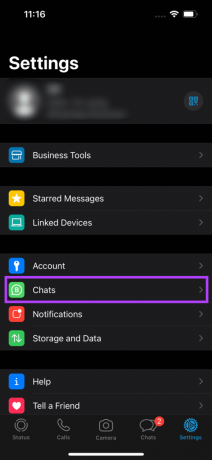
चरण 3: इसके बाद, चैट बैकअप चुनें।

चरण 4: ऑटो बैकअप विकल्प चुनें और इसे ऑफ में बदलें।

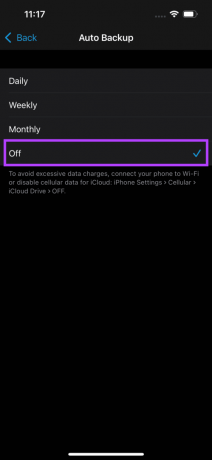
चरण 5: यदि आप बैकअप को पूरी तरह से अक्षम नहीं करना चाहते हैं, लेकिन फिर भी कुछ संग्रहण सहेजना चाहते हैं, तो आप पिछले मेनू पर वापस आ सकते हैं और वीडियो शामिल करें विकल्प को बंद कर सकते हैं। इस तरह, वीडियो (बड़ी फ़ाइलों का मुख्य स्रोत) बैकअप का हिस्सा नहीं होंगे।

चरण 6: आपके iPhone पर WhatsApp चैट बैकअप अक्षम हो जाता है। यदि आप समय-समय पर बैकअप लेना चाहते हैं, तो उसी मेनू पर वापस जाएं और मैन्युअल रूप से बैक अप नाउ विकल्प चुनें।
आईक्लाउड से मौजूदा व्हाट्सएप बैकअप को कैसे हटाएं
मान लीजिए कि आपके iPhone ने पहले ही बहुत सारे वीडियो और अन्य मीडिया फ़ाइलों का बैकअप ले लिया है, और आपका व्हाट्सएप बैकअप बहुत अधिक जगह ले रहा है। उस स्थिति में, आप अपने मौजूदा बैकअप को हटा सकते हैं और ऑटो बैकअप को अक्षम करने से पहले एक नया बैकअप ले सकते हैं जो क्लीनर है। ऐसे।
चरण 1: अपने iPhone पर सेटिंग ऐप खोलें और शीर्ष पर प्रदर्शित अपने नाम पर टैप करें। यह आपकी iCloud सेटिंग्स को खोलेगा।

चरण दो: अब, iCloud पर टैप करें।

चरण 3: संग्रहण विकल्प प्रबंधित करें चुनें।

चरण 4: आप iCloud पर कब्जा किए जा रहे आकार के अवरोही क्रम में व्यवस्थित ऐप्स और सेवाओं की एक सूची देखेंगे। सूची में व्हाट्सएप देखें और उस पर टैप करें। संभावना है, यह सबसे शीर्ष विकल्प है।

चरण 5: डेटा हटाएं चुनें और ऑपरेशन की पुष्टि करें। आपका मौजूदा WhatsApp बैकअप अब iCloud से हटा दिया जाएगा।
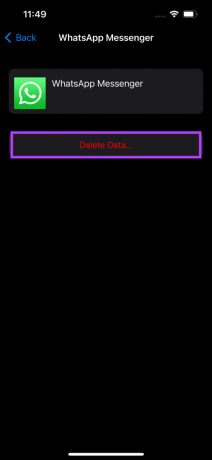
WhatsApp बैकअप को अक्षम करके iCloud संग्रहण खाली करें
यदि आप नहीं चाहते कि व्हाट्सएप नियमित रूप से आपके चैट और मीडिया का बैकअप ले, तो यह आपकी तस्वीरों और अन्य फाइलों के लिए कुछ अतिरिक्त आईक्लाउड स्टोरेज को बचाने का एक अच्छा तरीका है। नए फोन पर स्विच करने से पहले या व्हाट्सएप को अनइंस्टॉल करने से पहले आप हमेशा मैन्युअल रूप से बैकअप ले सकते हैं। यदि आप iPhone से Android डिवाइस पर जा रहे हैं, तो आप कर सकते हैं अपने व्हाट्सएप चैट ट्रांसफर करें सीधे।
अंतिम बार 15 मार्च, 2022 को अपडेट किया गया
उपरोक्त लेख में सहबद्ध लिंक हो सकते हैं जो गाइडिंग टेक का समर्थन करने में मदद करते हैं। हालांकि, यह हमारी संपादकीय अखंडता को प्रभावित नहीं करता है। सामग्री निष्पक्ष और प्रामाणिक रहती है।



